Ako previesť RAR súbor na ZIP vo Windows

Máte nejaké RAR súbory, ktoré chcete previesť na ZIP súbory? Naučte sa, ako previesť RAR súbor na formát ZIP.
Predtým, ako ľudia ako WhatsApp , Signal a Facebook Messenger uniesli textovú komunikáciu, boli doručené SMS správy vzrušujúcim miestom. So všetkými našimi priateľmi a blízkymi, ktorí písali SMS, sme sa nemohli nabažiť našich aplikácií na odosielanie správ. Po revolúcii správ SMS aplikácie celkom prirodzene stratili svoje čaro. V súčasnosti ich primárne využívajú operátori a iní poskytovatelia služieb na šírenie propagačných alebo hraničných spamových správ.
Môžete rovno ignorovať tieto správy a pokúsiť sa zabudnúť, že existujú. Ale zakaždým, keď sa pretlačí nová správa, nedobrovoľne sa vám pripomenú stovky alebo dokonca tisíce neprečítaných správ, ktoré sa nachádzajú vo vašej schránke. Ak náhodou trpíte obsedantno-kompulzívnou poruchou (OCD), môže vás toľko zbytočných neprečítaných správ dosť znepokojovať.
Situáciu môžete vyriešiť jedným z dvoch spôsobov — označiť všetky ako prečítané alebo ich všetky naraz vymazať. V tomto diele hľadáme trvalejšie riešenie, tak sa poďme naučiť, ako odstrániť kopu otravných správ naraz.
Ako hromadne odstrániť správy v systéme Android
Ak chcete na svojom zariadení so systémom Android odstrániť veľa správ SMS, môžete postupovať podľa pokynov v ktoromkoľvek z nižšie uvedených sprievodcov na základe zariadenia, ktoré vlastníte, alebo aplikácie SMS, ktorú používate.
Metóda 1: Používanie Správ Google
Správy Google boli za posledných niekoľko rokov celkom základné, ale ide o najpoužívanejšiu aplikáciu na odosielanie správ v tomto zozname jednoducho preto, že je nainštalovaná na väčšine smartfónov s Androidom. V poslednej dobe získala nad konkurenciou určitú prevahu vďaka podpore Rich Communication Services (RCS) a vďaka nedávnej úprave Material You je táto aplikácia aj naďalej najobľúbenejšou aplikáciou pre SMS. Ako ste od toho mohli očakávať, Správy Google podporujú hromadné odstraňovanie.
Ak chcete odstrániť hromadné správy, otvorte na svojom zariadení s Androidom aplikáciu Správy Google a uistite sa, že je na zariadení nastavená ako predvolená.
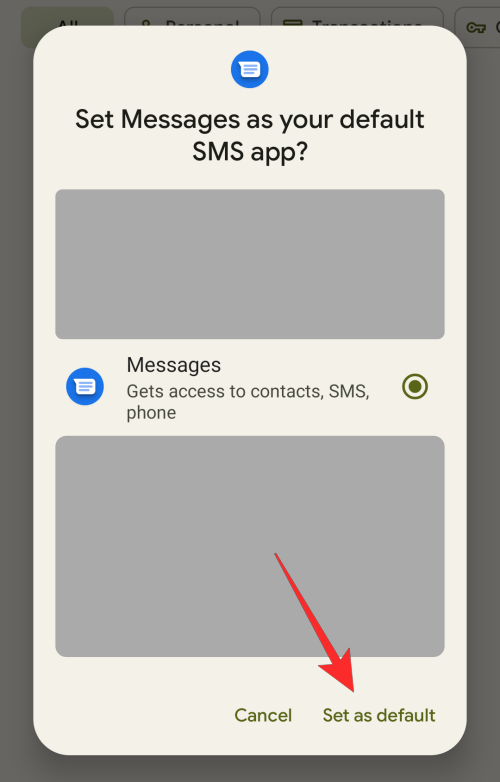
V aplikácii vyberte typ správy z kariet v hornej časti ( Všetky , Osobné , Transakcie , Jednorazové heslo a Ponuky ). To vám umožní oveľa rýchlejšie nájsť správy, ktoré chcete odstrániť.
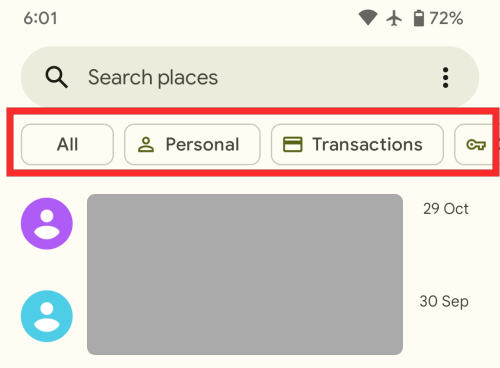
Teraz klepnite a podržte vlákno rozhovoru alebo správu, ktorú chcete odstrániť.
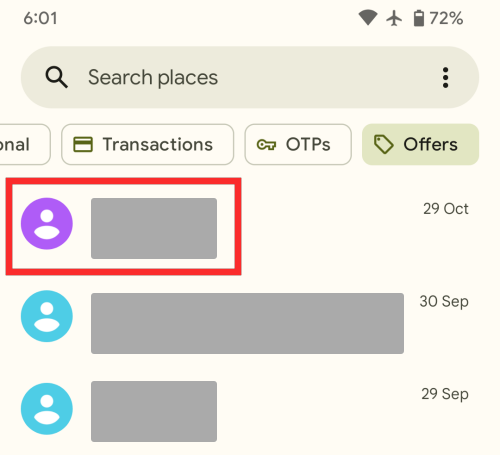
Keď sa správa zvýrazní, klepnite na ďalšie správy, ktoré chcete odstrániť.
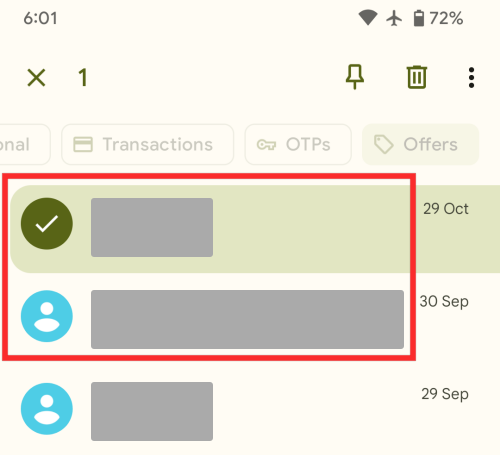
Po výbere správ klepnutím na ikonu koša v pravom hornom rohu vykonajte vymazanie.
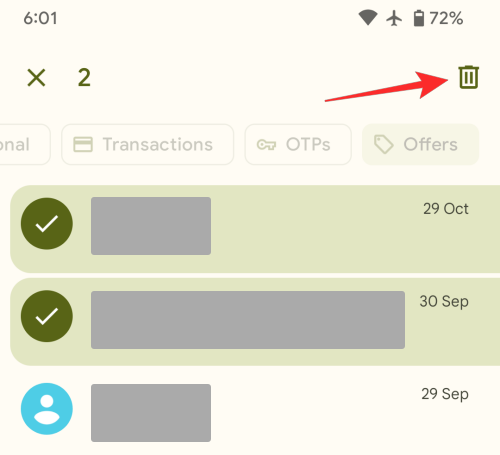
Vo výzve, ktorá sa zobrazí na obrazovke, potvrďte svoju akciu klepnutím na Odstrániť .
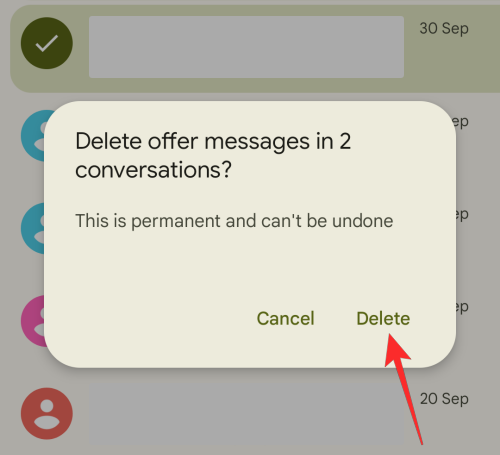
Vybraté správy sa teraz vymažú z vášho telefónu.
Metóda 2: Použitie Microsoft SMS Organizer
Microsoft SMS Organizer nemusí byť taký populárny ako ten, o ktorom sme hovorili vyššie, ale môže byť veľmi dobre jedným z najužitočnejších. Organizuje vaše prichádzajúce správy do rôznych kategórií — Osobné, Transakcie a Propagačné akcie. Takže v konečnom dôsledku je pre vás jednoduchšie vybrať si konverzácie, ktorých sa chcete zbaviť.
Ak chcete odstrániť viacero konverzácií naraz, otvorte v telefóne aplikáciu Microsoft SMS Organizer a uistite sa, že je nastavená ako predvolená aplikácia pre SMS.
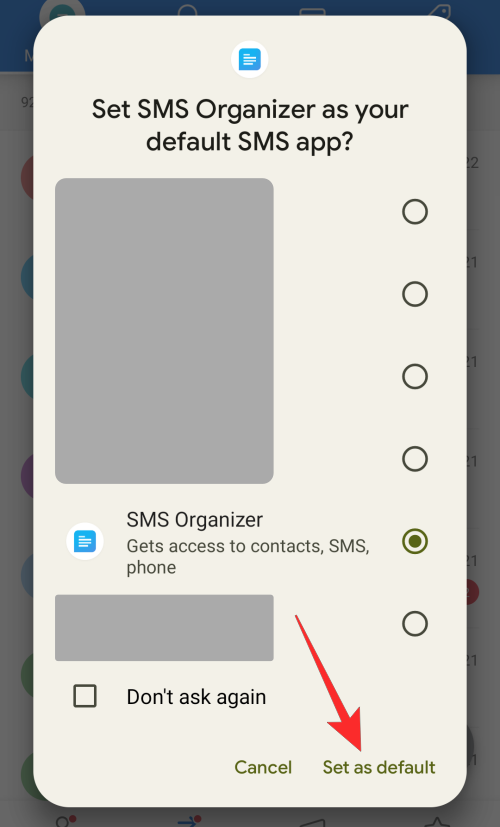
V aplikácii klepnite na ľubovoľnú spodnú kartu, z ktorej chcete odstrániť správy ( Osobné , Transakcie , Propagácie alebo S hviezdičkou ).
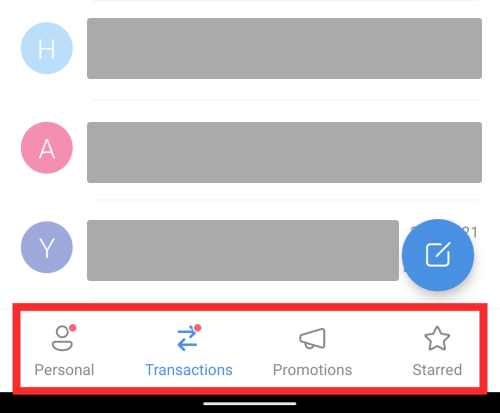
Vo vybranej karte klepnite a podržte správu, ktorú chcete odstrániť, kým sa na jej ľavej strane nezobrazí značka začiarknutia .
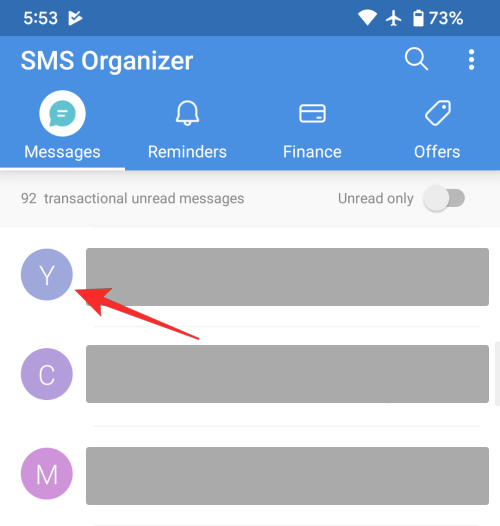
Ak chcete vybrať viac správ, jednoducho na ne ťuknite. Ak chcete vybrať všetky správy na tejto karte, klepnite na štvorcovú ikonu so značkou začiarknutia v hornej časti obrazovky.
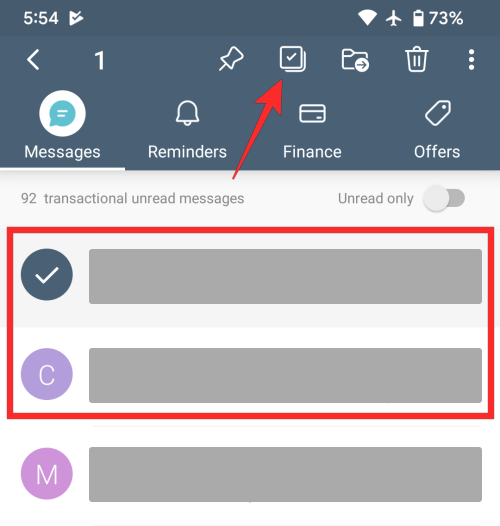
Po výbere správ, ktoré chcete odstrániť, klepnite na ikonu Koša v pravom hornom rohu obrazovky.
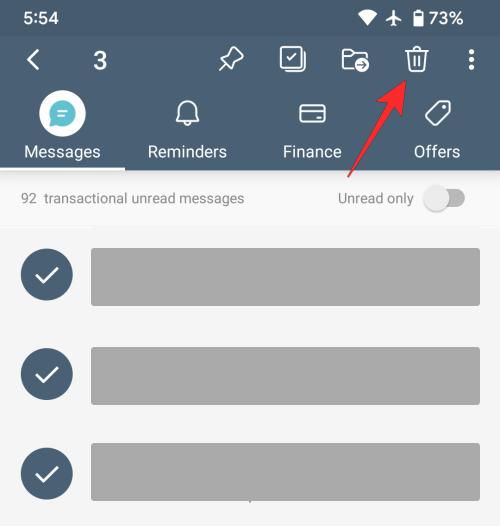
Ak chcete potvrdiť odstránenie, klepnite na Odstrániť v zobrazenej výzve. Ak boli niektoré správy, ktoré ste vybrali na odstránenie, označené ako obľúbené, v tejto výzve budete musieť začiarknuť políčko Odstrániť správy označené hviezdičkou .
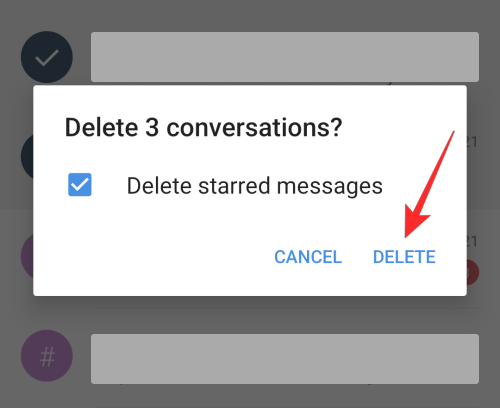
Vybraté správy sa teraz vymažú z vášho telefónu.
Metóda 3: Použitie Textra SMS
Textra SMS je jednou z populárnych alternatív k Google Messages, pretože ponúka plánovanie správ, rýchle odpovede, bubliny a sleduje materiálnu tému. Ak chcete odstrániť viacero správ, otvorte v telefóne aplikáciu Textra SMS a uistite sa, že je nastavená ako predvolená.
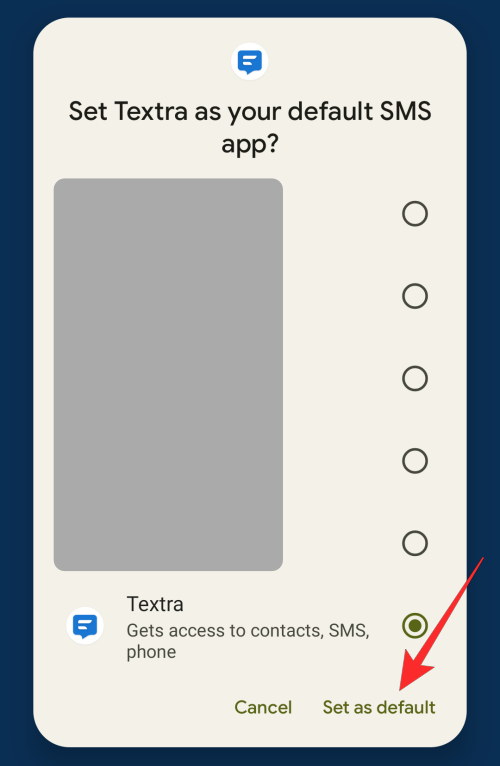
V aplikácii klepnite a podržte na ľubovoľnej správe, ktorú chcete odstrániť.
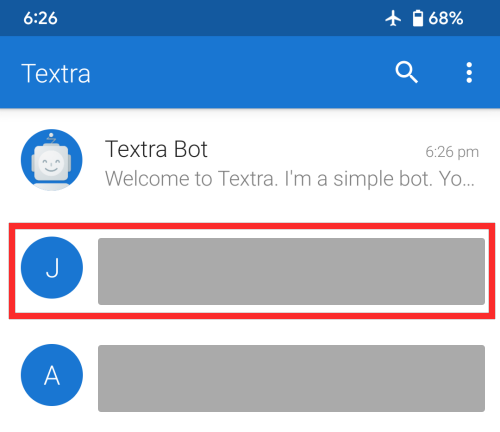
Keď sa správa vyberie, na jej ľavej strane sa zobrazí zelená. Ak chcete vybrať viac správ na odstránenie, klepnite na ne.
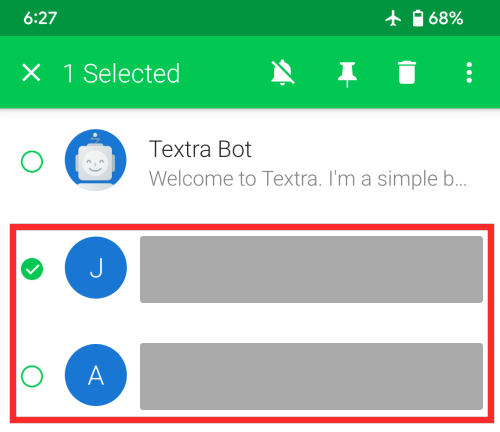
Po výbere správ, ktoré chcete odstrániť, klepnite na ikonu Koša v pravom hornom rohu.
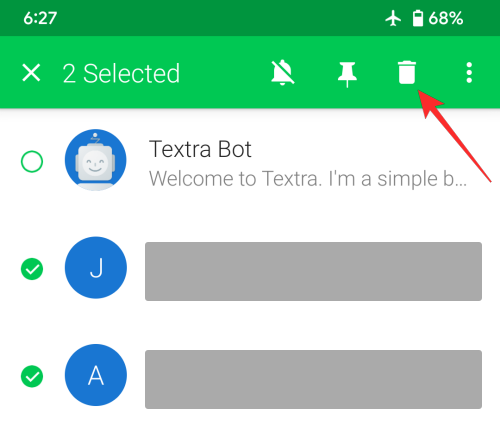
Veko ikony Bin teraz zostane otvorené. Ak chcete potvrdiť odstránenie, klepnite na túto ikonu koša s otvoreným vekom .
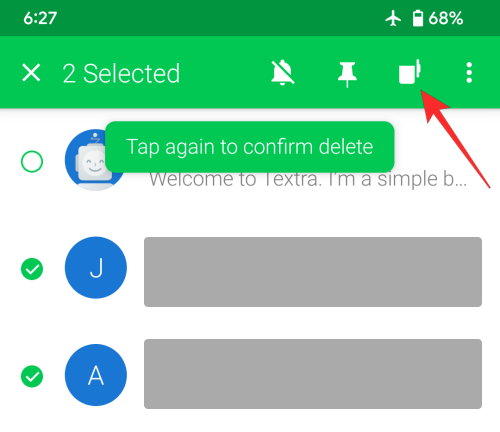
Vybraté správy budú teraz odstránené z vášho telefónu.
Metóda 4: Použitie Chomp SMS
Chomp SMS je ďalšou alternatívou textových správ, ktorú často používajú používatelia systému Android. Aplikácia ponúka naplánované SMS, uzamknutie prístupovým kódom, zálohovanie, vyskakovacie okno rýchlej odpovede a dokonca aj podporu MMS. Ak túto aplikáciu používate na odosielanie textových správ, môžete odstrániť viacero SMS správ naraz.
Ak chcete hromadne vymazať SMS správy, otvorte na svojom telefóne aplikáciu Chomp SMS a uistite sa, že je nastavená ako predvolená.
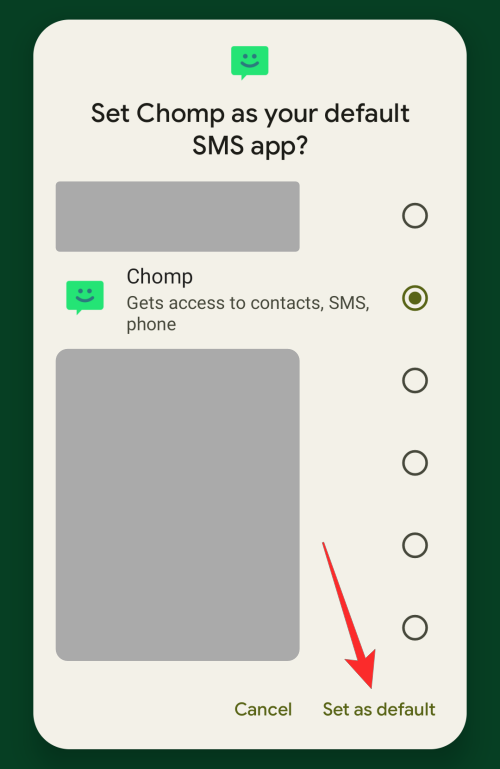
V aplikácii klepnite na ikonu 3 bodiek v pravom hornom rohu.
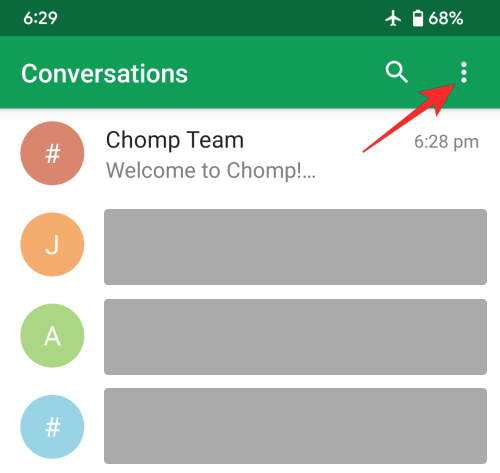
V zobrazenej rozbaľovacej ponuke vyberte možnosť Odstrániť viacero .
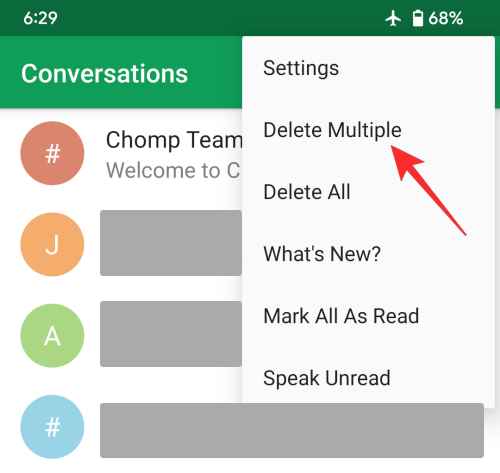
Teraz by ste mali vidieť štvorcové políčka na ľavej strane správ na obrazovke. Tu vyberte správy, ktoré chcete odstrániť, klepnutím na ne.
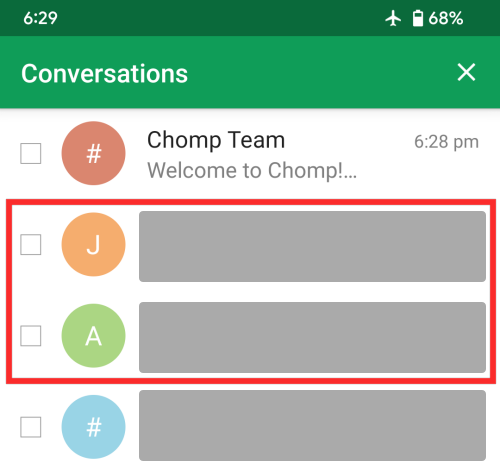
Po výbere správ, ktoré chcete odstrániť, klepnite na značku začiarknutia v pravom hornom rohu.
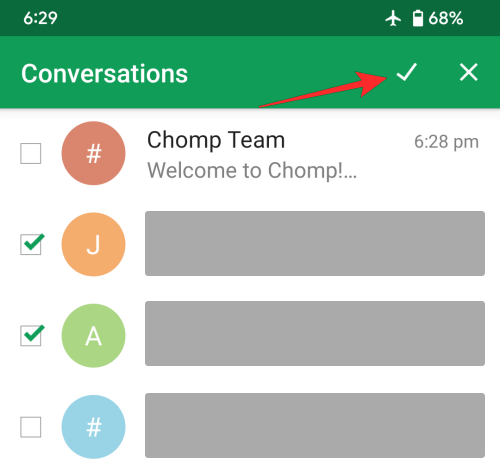
V zobrazenej výzve môžete klepnutím na Odstrániť potvrdiť odstránenie správ. Môžete tiež zaškrtnúť políčko Zahrnúť zamknuté správy, aby ste sa uistili, že sa odstránia aj uzamknuté správy.
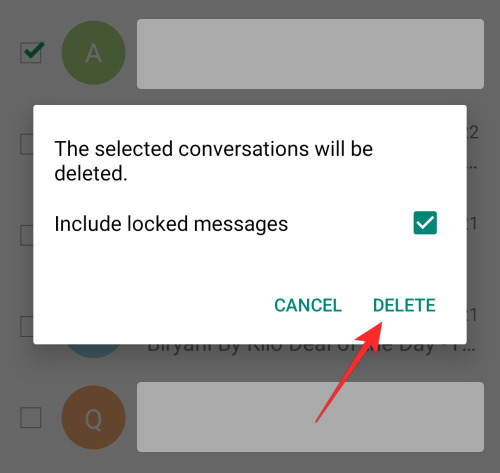
Vybraté správy budú teraz vymazané.
Metóda 5: Použitie Mood SMS
Mood SMS je všestranná alternatíva k Google Messages, pretože ponúka podporu pre SMS, MMS, emoji a podporuje čierne listiny správ. Ako každá iná aplikácia na odosielanie textových správ, aj Mood SMS ponúka hromadné odstraňovanie textov v telefóne.
Ak chcete odstrániť viacero správ, otvorte aplikáciu Mood SMS a uistite sa, že je aplikácia nastavená ako predvolená pre správy SMS. Teraz klepnite a podržte na ľubovoľnej správe, ktorú chcete odstrániť.
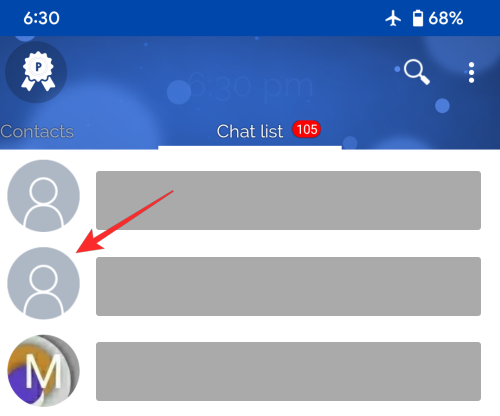
Keď sa správa zvýrazní, klepnite na ďalšie správy, ktoré chcete odstrániť.
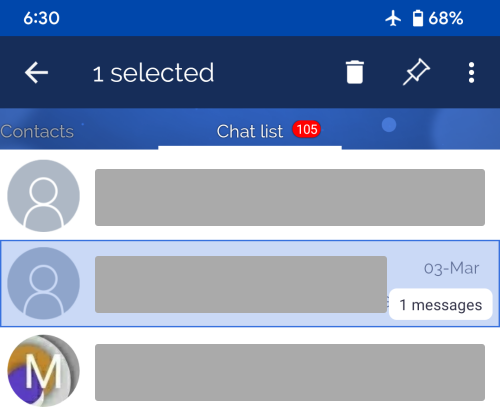
Po dokončení výberu správ klepnite na ikonu Koša v pravom hornom rohu.
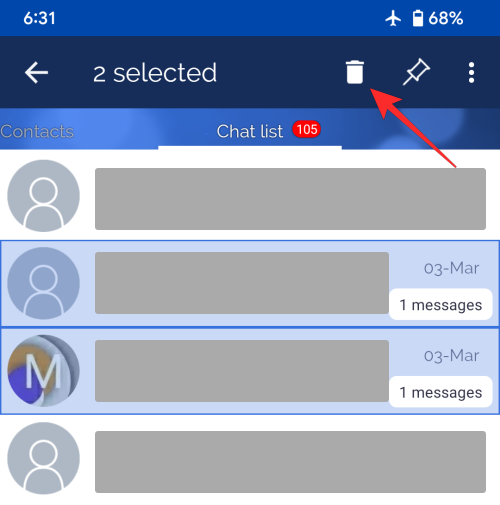
Vo výzve „Odstrániť čety“ vyberte možnosť Áno . Ak bola niektorá z týchto správ zamknutá, budete musieť zaškrtnúť políčko Odstrániť aj zamknuté správy vo výzve.
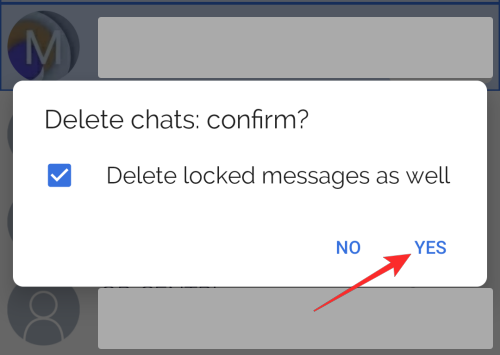
Vybraté správy budú teraz vymazané.
Metóda 6: Používanie správ Samsung
Natívna aplikácia Samsung na odosielanie správ zaškrtáva všetky správne políčka a stáva sa jednou z najspoľahlivejších aplikácií na odosielanie správ. Ak ste náhodou vlastníkom smartfónu Samsung, pravdepodobne nebudete musieť hľadať aplikáciu tretej strany, pretože natívna aplikácia Správy poskytuje takmer všetko, čo môžete. Aplikácia podporuje aj hromadné odstraňovanie a je to také jednoduché, ako by ste chceli.
Ak chcete naraz odstrániť množstvo správ SMS, otvorte na svojom zariadení Samsung Galaxy aplikáciu Správy Samsung a uistite sa, že je nastavená ako predvolená aplikácia na odosielanie správ. Ak chcete začať vyberať správy na odstránenie, klepnite a podržte na ktoromkoľvek z textov, ktoré chcete odstrániť. Keď je táto správa zvýraznená, budete môcť vybrať viacero správ na vymazanie.
Teraz vyberte toľko správ, ktoré chcete odstrániť, klepnutím na ne a zvýraznením. Ak chcete odstrániť všetky svoje texty, začiarknite políčko Všetky . Po výbere všetkých správ klepnite na Odstrániť v spodnej časti.
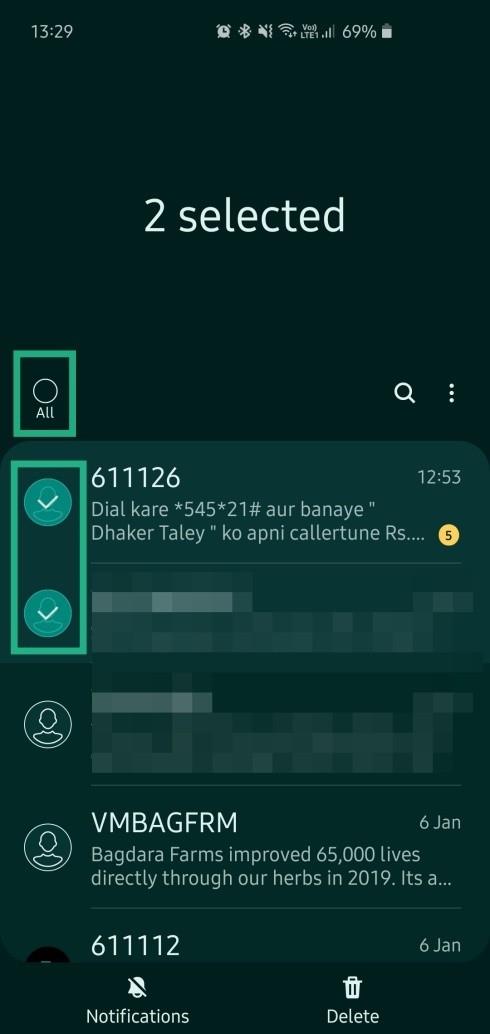
Ak chcete potvrdiť svoje rozhodnutie, vyberte možnosť Odstrániť z výzvy, ktorá sa zobrazí v spodnej časti.
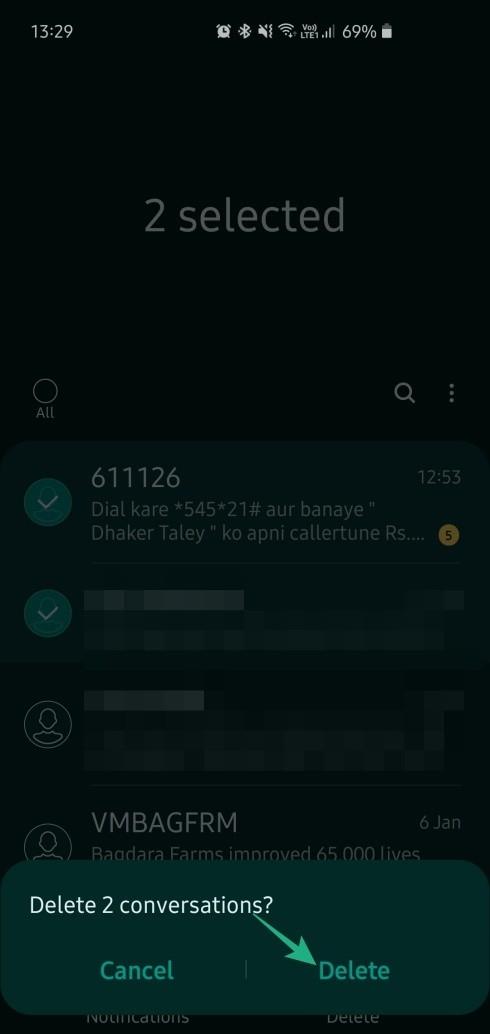
Správy budú teraz z vášho zariadenia odstránené a v budúcnosti k nim už nebudete mať prístup.
Metóda 7: V správach OnePlus
OnePlus sa stabilne etabloval ako jeden z popredných výrobcov smartfónov na svete. Čínsky OEM možno ešte nemá silnú oporu v Spojených štátoch, ale v Indii a na iných ázijských trhoch je pravdepodobne najvýznamnejšou prítomnosťou v prémiovom segmente. OnePlus má povesť toho, že poskytuje takmer sériový Android zážitok s niektorými pridanými zvončekmi a píšťalkami. Aplikácia OnePlus na odosielanie správ nie je nevyhnutne zázračná, ale svoju prácu zvládne bez toho, aby sa zapotila.
Aplikácia podporuje hromadné mazanie a proces je takmer identický s vyššie uvedenými dvoma. Ak chcete odstrániť viacero správ, otvorte aplikáciu Správy na zariadení OnePlus a klepnite a podržte správu, ktorú chcete odstrániť.
Keď sa správa zvýrazní, klepnutím na ne vyberte ďalšie správy, ktoré chcete odstrániť. Voliteľne môžete odstrániť všetky správy začiarknutím políčka Všetky v hornej časti.
Po výbere správ klepnite na ikonu koša v pravom hornom rohu, aby ste správy odstránili a akciu potvrďte klepnutím na Odstrániť vo výzve.
To je všetko, čo potrebujete vedieť o odstránení viacerých správ v systéme Android.
SÚVISIACE:
Máte nejaké RAR súbory, ktoré chcete previesť na ZIP súbory? Naučte sa, ako previesť RAR súbor na formát ZIP.
Držte vyrovnávaciu pamäť vyčistenú vo vašom webovom prehliadači Google Chrome pomocou týchto krokov.
Ukážeme vám, ako zmeniť farbu zvýraznenia textu a textových polí v Adobe Reader s týmto podrobným návodom.
Nájdite tu podrobné pokyny, ako zmeniť User Agent String vo webovom prehliadači Apple Safari pre MacOS.
Microsoft Teams v súčasnosti nepodporuje nativné prenášanie vašich stretnutí a hovorov na TV. Môžete však použiť aplikáciu na zrkadlenie obrazovky.
Zaujíma vás, ako integrovať ChatGPT do Microsoft Word? Tento sprievodca vám presne ukáže, ako to urobiť pomocou doplnku ChatGPT pre Word v 3 jednoduchých krokoch.
Zistite, ako vyriešiť bežný problém, pri ktorom bliká obrazovka v prehliadači Google Chrome.
Hľadáte osviežujúcu alternatívu k tradičnej klávesnici na obrazovke, Galaxy S23 Ultra od Samsungu poskytuje vynikajúce riešenie. S
Krížové odkazy môžu váš dokument výrazne sprístupniť, usporiadať a uľahčiť jeho používanie. Tento sprievodca vás naučí, ako vytvoriť krížové odkazy v programe Word.
Potrebujete naplánovať opakujúce sa stretnutia v MS Teams so svojimi spolupracovníkmi? Naučte sa, ako nastaviť opakujúce sa stretnutie v Teams.







